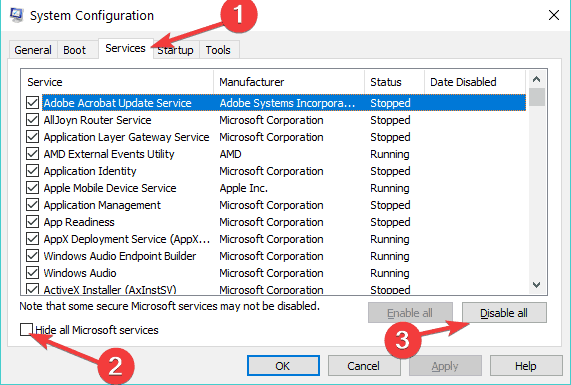13 dicas para prolongar a vida útil da bateria do laptop que realmente funcionam
Método 5: hibernar em vez de dormir
Quando seu laptop entra em modo de suspensão, ele usa uma quantidade muito pequena de energia para alimentar sua RAM e manter o estado atual do sistema na memória, o que permite que seu laptop saia do modo de suspensão em apenas alguns segundos. Mas, quando seu laptop entra no modo de hibernação, ele economiza ainda mais bateria, porque coloca o estado do sistema no disco e desliga, quase sem energia.
Portanto, se você não for usar seu laptop por algum tempo, é provavelmente a melhor opção mantê-lo hibernado. Dessa forma você poderá economizar ainda mais bateria do que colocar seu computador em hibernação ou apenas deixá-lo desligar a tela.
Método 6: desative a sincronização de dados
O software de sincronização de arquivos funcionando em segundo plano sobrecarrega a bateria do seu laptop. Não se surpreenda se sua bateria se esgotar mais rápido do que o normal. A melhor abordagem é simplesmente desativar essas ferramentas, incluindo o OneDrive, e usá-las apenas quando realmente precisar sincronizar os dados.
Não se esqueça de desabilitar a sincronização de e-mail, calendário e contato em Configurações> Contas> Contas de e-mail e aplicativos> selecione a conta que deseja alterar> selecione Gerenciar> Alterar configurações de sincronização de caixa de correio e escolha um intervalo de sincronização mais longo.
Método 7: silencie seu computador
Você provavelmente não sabia que seu alto-falante contribui para o esgotamento rápido da bateria. Silencie seu computador quando estiver executando tarefas que não requerem som. Além disso, ao assistir filmes, mantenha o volume no mínimo.
Método 8: ativar o modo AirPlane
Se o seu Bluetooth está habilitado, mas você raramente o usa, você deve desabilitá-lo o mais rápido possível. A maneira mais rápida de fazer isso é usando o modo AirPlane. Ativar este recurso desligará completamente qualquer conexão Bluetooth e sem fio. Use este modo apenas se você não precisar de conexão com a Internet.
- RELACIONADO: Correção: Erros do Modo Avião no Windows 10
Método 9: desconecte os periféricos de drenagem de energia
Temos certeza de que você identificou a regra de ouro quando se trata de economizar a bateria do seu laptop: se você não usar, desligue-o. O mesmo vale para periféricos. Quantos periféricos você conectou ao seu computador? Quantos deles você está usando agora? Vá em frente e desconecte todos os periféricos desnecessários para estender a vida útil da bateria do seu laptop.
Ainda não terminamos. Aqui estão mais algumas dicas sobre como aumentar a vida útil da bateria do seu laptop.
Método 10: Desativar protetor de tela
O protetor de tela é completamente desnecessário para você, porque simplesmente drena a bateria do seu laptop para nada. Em vez do protetor de tela, você deve configurar o monitor para desligar após algum tempo, conforme mencionado acima.
Método 11: interromper programas em segundo plano
Agora é hora de organizar seus processos em segundo plano. Abra o Gerenciador de Tarefas e veja quais processos desnecessários estão sendo executados. Feche todos os processos desnecessários e você economizará energia da bateria.
Outra maneira de fazer isso é inicializar completamente o computador para que ele comece a usar apenas um conjunto mínimo de drivers e programas.
- Vá para Iniciar> digite msconfig > pressione Enter
- Vá para Configuração do sistema > clique na guia Serviços> marque a caixa de seleção Ocultar todos os serviços Microsoft > clique em Desativar todos.
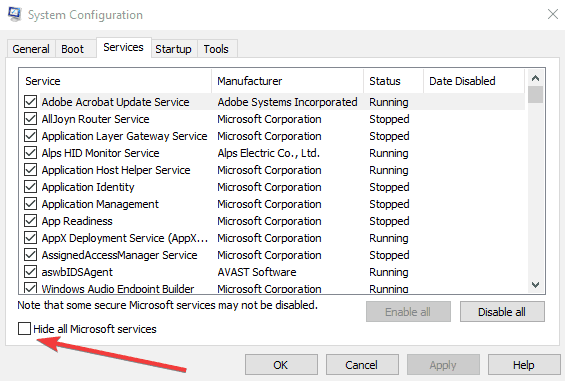
- Vá para a guia Inicializar> Abrir Gerenciador de Tarefas.
- Selecione cada item de inicialização> clique em Desativar> feche o Gerenciador de Tarefas> reinicie o computador.
Método 12: Reduza o uso da CPU
Se você estiver executando alguns programas pesados e exigentes, o uso de sua CPU será grande, o que levará ao esgotamento da bateria. Portanto, considere mudar para programas menos exigentes e sua CPU não usará tanta energia da bateria como antes.
Método 13: Libere algum espaço de RAM
Se o seu laptop preencher a memória RAM e precisar de mais memória, ele moverá os dados para o arquivo no disco rígido, e esse uso extra do disco rígido também pode levar ao esgotamento da bateria. No entanto, isso não deve ser um problema em laptops modernos com mais RAM, mas se você estiver usando uma máquina mais antiga, pode considerar fechar todos os programas desnecessários em segundo plano ou até mesmo atualizar sua memória RAM.
Pronto, se você usar todas essas sugestões, notará que a vida útil da bateria melhorou significativamente. Se você tiver outras dicas, truques e maneiras de melhorar a duração da bateria, conte-nos nos comentários abaixo.
HISTÓRIAS RELACIONADAS PARA VERIFICAR:
- CORREÇÃO: Nenhuma bateria é detectada no Windows 10
- Correção completa: a bateria do laptop não carrega no Windows 10, 8.1, 7
- O Windows 10 agora exibe o nível da bateria de dispositivos Bluetooth
Nota do Editor: esta postagem foi publicada originalmente em abril de 2015 e desde então foi atualizada para atualização e precisão.